纹理效果,用PS制作人民币上波浪纹理
选中需要建立自定义图案的那层后,找到“编辑 > 定义图案”,打开自定义图案的面板。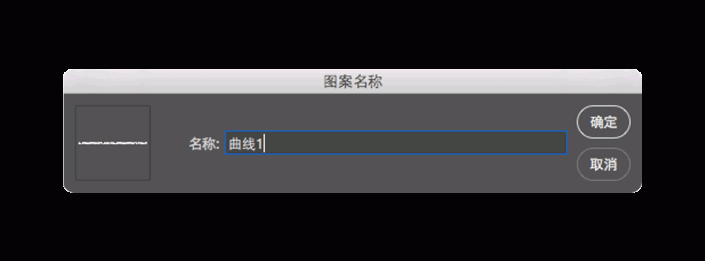
我直接给这个图案命名成“曲线1”,然后就重复这个操作,把图层面板上那5个不同粗细的波纹都建立成自定义图案,分辨是曲线1,曲线2,曲线3,曲线4,曲线5,波纹的粗细也是递增的。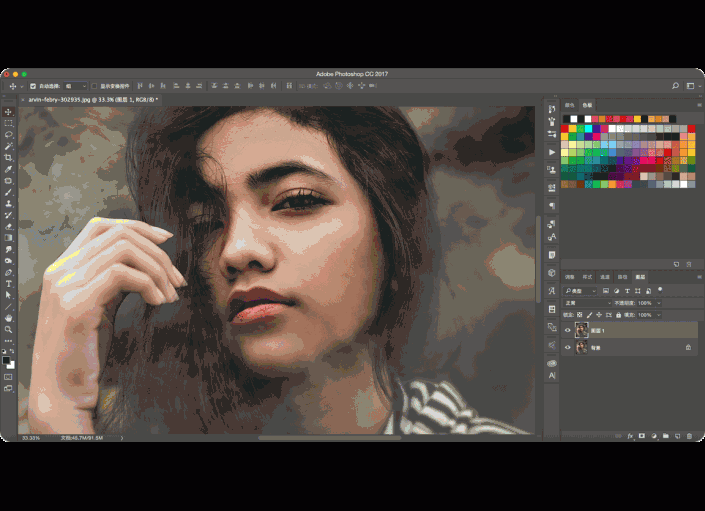
接下来就可以打开教程用的这张图了,打开后先“Ctrl+J”复制一个副本。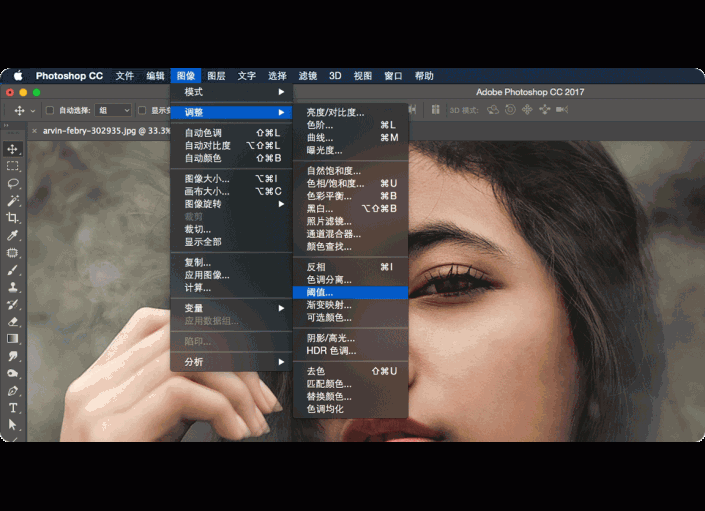
找到“图像 > 调整 > 阈值”,打开阈值调整面板。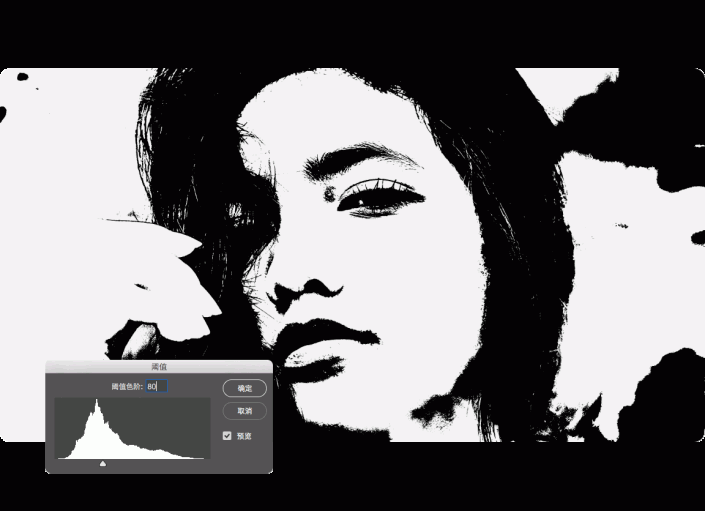
在阈值参数面板下,“阈值色阶”给80,确认,这样画面最亮的高光部分就被转换成了黑白图。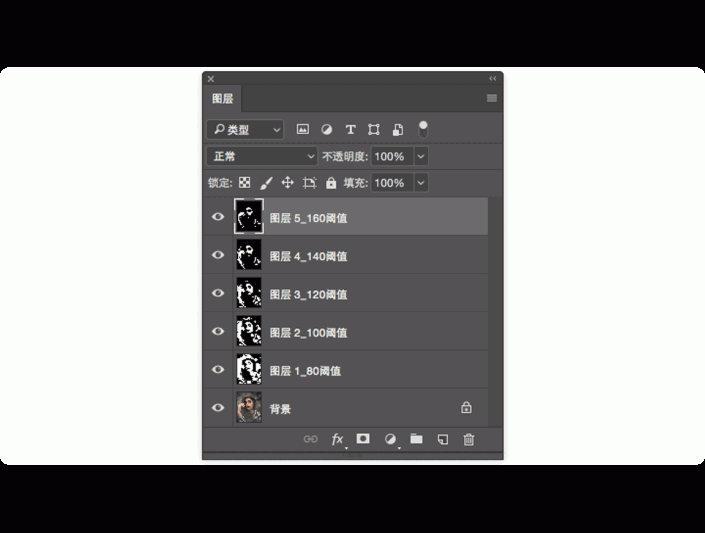
然后重复这个操作,分别将这个照片再复制出4份副本,每个副本都用阈值操作转换成黑白,只不过每个副本的“阈值色阶”都以20为单位递增,比如上一步我们给了80参数,再复制出的背景图层副本阈值参数就给100,以此类推,直到第5个副本的阈值给160,这时,你制作完的图层面板如上图。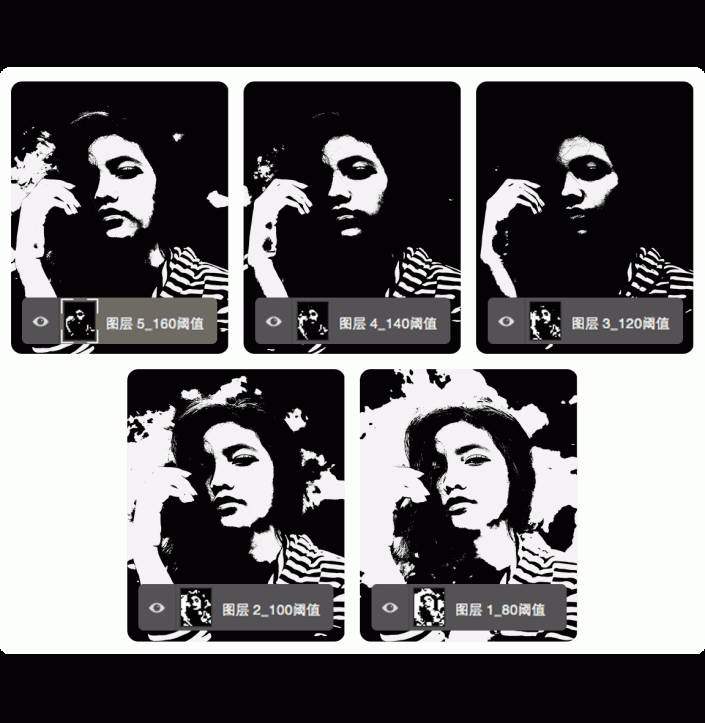
每个图层对应的效果也如上图所示。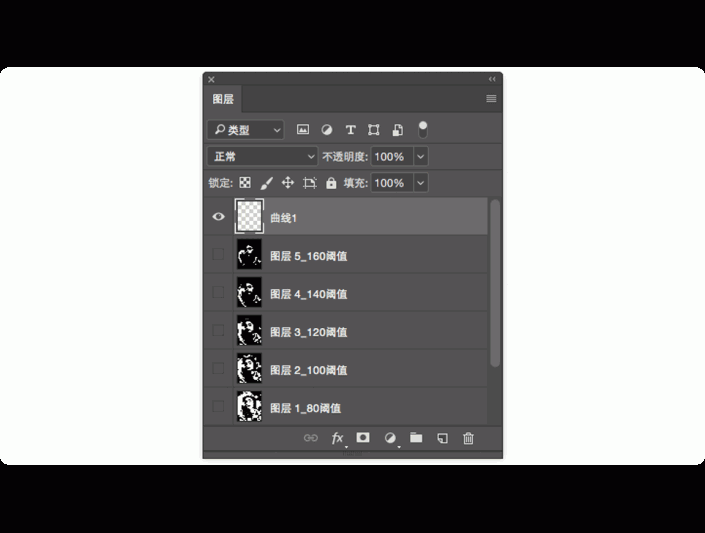
新建一个图层,命名为“曲线1”。




























